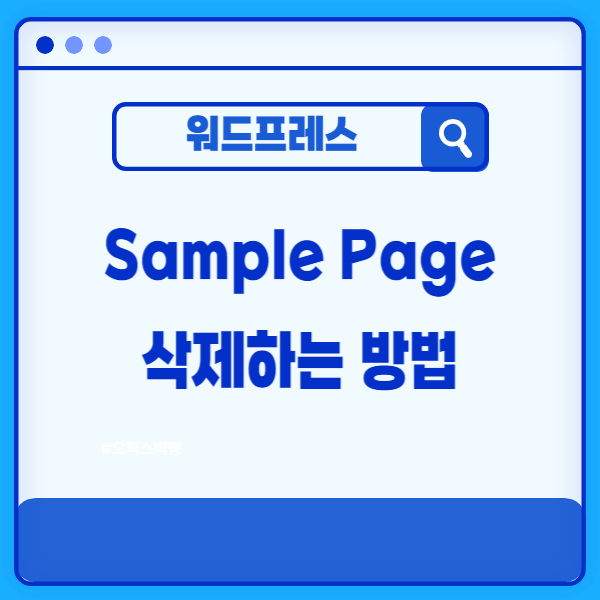워드프레스를 이용하기 위해서 테마를 설치하면 이렇게 첫 화면에 <Sample Page> 페이지가 있습니다. 어떻게 글을 작성하면 되는지 예시를 보여주는 페이지이지요? 이제 필요 없으니 이 페이지를 삭제해 볼까요?
페이지를 열어보면 ‘WordPress 사용자는 대시보드로 이동하여 이 페이지를 삭제하고 콘텐츠에 대한 새 페이지를 만들라’는 안내 글이 있습니다. 대시보드를 클릭하면 알림판으로 이동합니다.
그런데 처음 워드프레스를 사용해서 아직 아무것도 모를 때는 알림판 어디에서 삭제를 하라는 것인지 모를 수 있습니다. 저 역시 한동안 워드프레스에 익숙해지느라 Sample Page를 지울 생각도 못하다가 뒤늦게 이 페이지가 메인 화면에 나온다는 것을 알게 되었습니다.
이 페이지가 있으면 관리되지 않는 블로그로 보이니 지워보겠습니다.
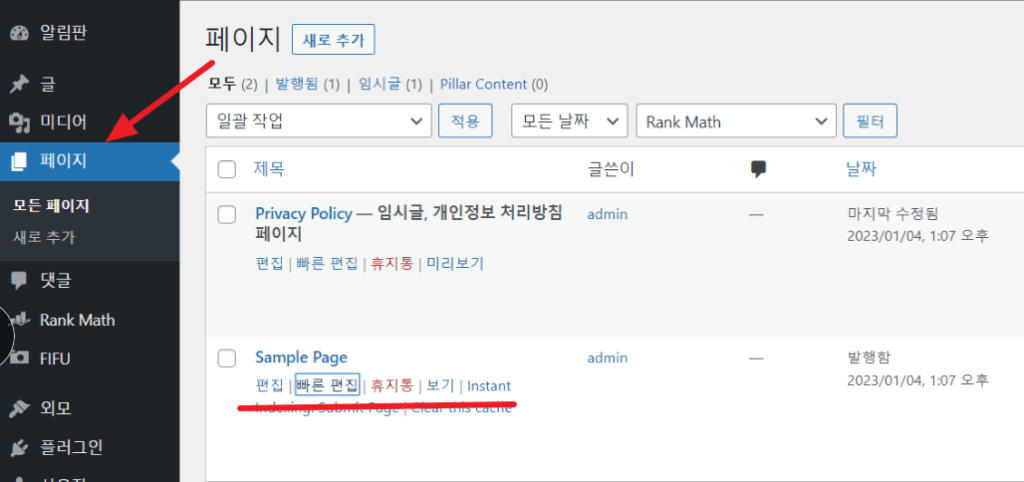
Sample Page는 <페이지> 항목에 있습니다. 이곳에 2가지가 있습니다. 하나는 <Privacy Policy>로, 개인정보 처리 방침에 관한 내용으로 임시글이라 발행되어 있지는 않습니다. 다른 페이지가 <Sample Page>입니다.
여기서 잠깐 <글>과 <페이지>의 차이점에 대해서 알아보겠습니다.
<글>은 최근에 작성한 글이 맨 위에 나타나는 동적인 콘텐츠라고 한다면 <페이지>는 회사 소개나 인사말 그리고 블로그 소개 등 한 번 작성하면 변하지 않는 정적인 콘텐츠를 사용할 때 사용합니다. 그러니 이 차이점을 활용해서 글을 쓰시면 됩니다.
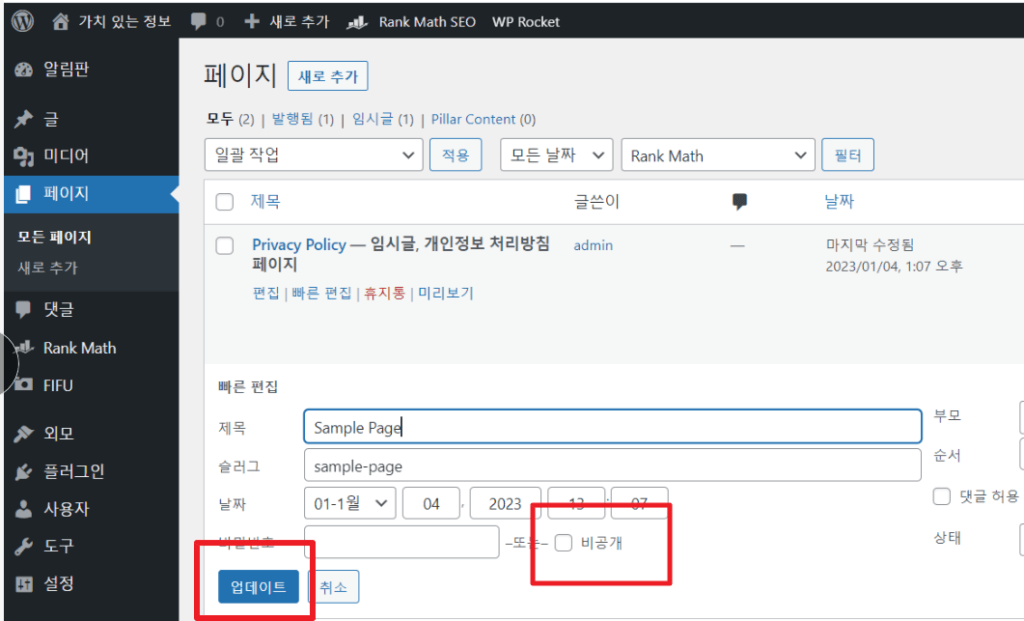
Sample Page가 필요 없다면 바로 삭제하시면 되겠지요. 저는 일단 <비공개>로 수정했습니다. 나중에 블로그 메인 화면에 소개글처럼 쓰고 싶은 글이 있을 수 있으니 그때 수정해서 활용하려고 합니다. 아직은 워드프레스 초보이기 때문에 한 번 삭제한 후 다시 이 자리에 페이지를 넣고 싶을 때 방법을 몰라 헤맬 수 있기 때문입니다. . <Privacy Policy>는 필요 없으니 삭제했습니다.

이제 <Sample Page>는 이제 안보이고 깔끔해졌습니다. 모르면 답답하지만 알고 나면 간단한 방법이지요? 이제 내 블로그에서 주인처럼 메인에 자리 잡고 있던 심플 페이지를 깨끗하게 지워보세요. 감사합니다.